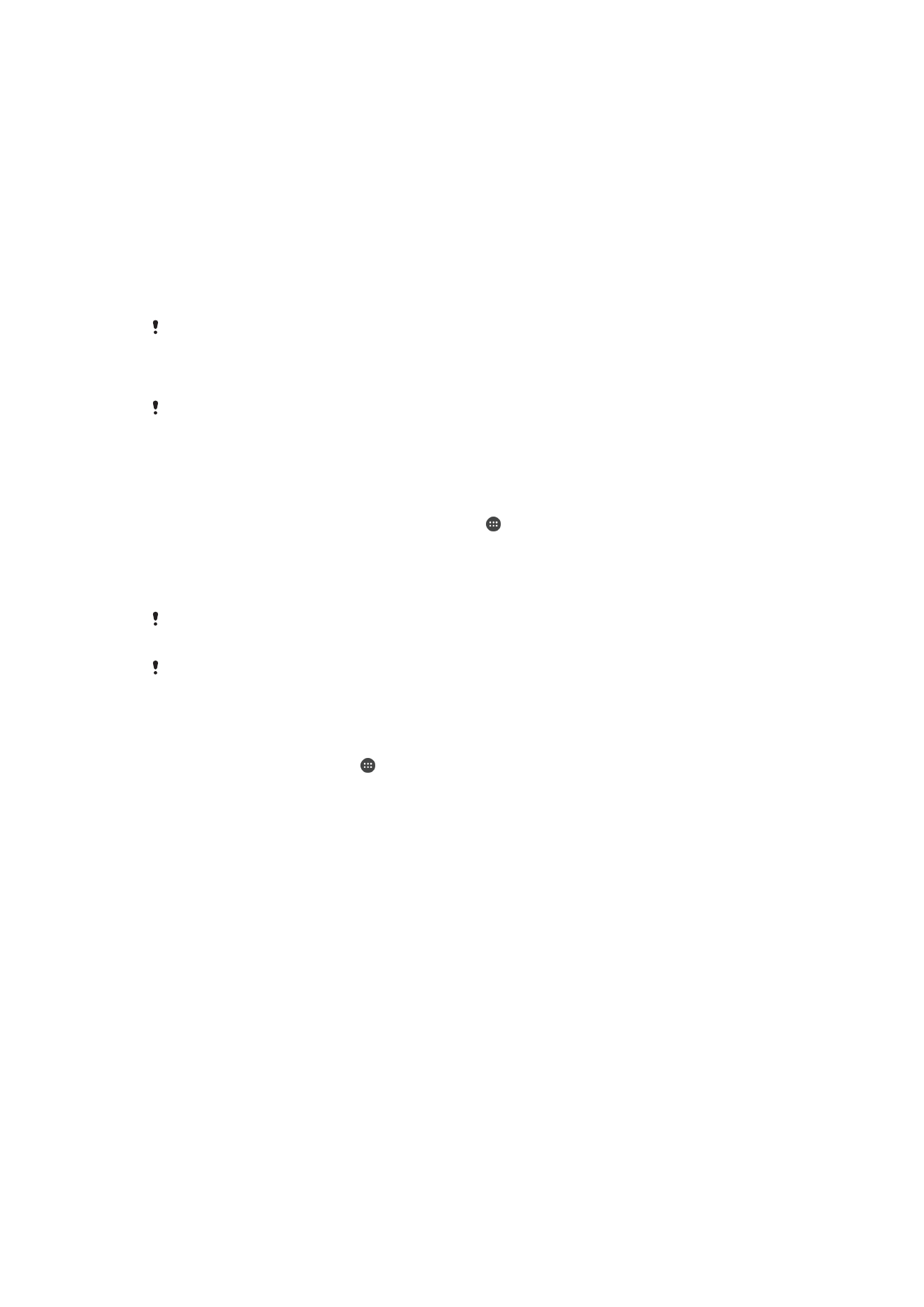
Κοινή χρήση περιεχομένου με συσκευές DLNA Certified™
Μπορείτε να κάνετε προβολή ή αναπαραγωγή περιεχομένου πολυμέσων που έχετε αποθηκευμένο στη
συσκευή σας σε άλλες συσκευές, π.χ. σε τηλεόραση ή υπολογιστή. Οι συσκευές αυτού του είδους
πρέπει να είναι DLNA Certified™, δηλαδή πιστοποιημένες από την Digital Living Network Alliance
(Συμμαχία δικτύων για τον ψηφιακό τρόπο ζωής) και πρέπει να είναι συνδεδεμένες στο ίδιο δίκτυο Wi-
Fi® προκειμένου να γίνει κοινή χρήση του περιεχομένου. Μπορείτε επίσης να κάνετε στη συσκευή σας
προβολή ή αναπαραγωγή περιεχομένου από άλλες συσκευές DLNA Certified™.
Αφού ρυθμίσετε την κοινή χρήση περιεχομένου μεταξύ συσκευών, μπορείτε π.χ. να ακούσετε αρχεία
μουσικής που αποθηκεύσατε στον οικιακό σας υπολογιστή από τη συσκευή σας ή να δείτε σε
τηλεόραση με μεγάλη οθόνη φωτογραφίες που τραβήξατε με την κάμερα της συσκευής σας.
Αναπαραγωγή αρχείων από συσκευές DLNA Certified™ στη συσκευή
σας
Όταν εκτελείτε στη συσκευή σας αναπαραγωγή αρχείων από άλλη συσκευή DLNA Certified™, αυτή η
άλλη συσκευή λειτουργεί ως διακομιστής. Με άλλα λόγια, κάνει κοινή χρήση περιεχομένου μέσω
δικτύου. Η συσκευή διακομιστή πρέπει να έχει ενεργοποιημένη τη λειτουργία της για κοινή χρήση
105
Το παρόν αποτελεί μια προσαρμοσμένη μορφή αυτής της έκδοσης για το Internet. © Εκτυπώστε μόνο για ιδιωτική χρήση.

περιεχομένου και να δώσει άδεια πρόσβασης στη συσκευή σας. Πρέπει επίσης να είναι συνδεδεμένη
στο ίδιο δίκτυο Wi-Fi® με τη συσκευή σας.
Για αναπαραγωγή κοινόχρηστου κομματιού στη συσκευή σας
1
Βεβαιωθείτε ότι οι συσκευές με τις οποίες θέλετε να κάνετε κοινή χρήση αρχείων είναι
συνδεδεμένες στο ίδιο δίκτυο Wi-Fi® με τη συσκευή σας.
2
Από την Αρχική οθόνη σας πατήστε το και ύστερα βρείτε και πατήστε το .
3
Σύρετε το αριστερό άκρο της αρχικής οθόνης της εφαρμογής Walkman® προς τα δεξιά και
πατήστε την επιλογή Συσκευές.
4
Επιλέξτε μια συσκευή από τη λίστα των συνδεδεμένων συσκευών.
5
Αναζητήστε τους φακέλους της συνδεδεμένης συσκευής και επιλέξτε το κομμάτι προς
αναπαραγωγή. Η αναπαραγωγή του κομματιού αρχίζει αυτόματα.
Για αναπαραγωγή κοινόχρηστου βίντεο στη συσκευή σας
1
Βεβαιωθείτε ότι οι συσκευές με τις οποίες θέλετε να κάνετε κοινή χρήση αρχείων είναι
συνδεδεμένες στο ίδιο δίκτυο Wi-Fi® με τη συσκευή σας.
2
Από την Αρχική οθόνη σας πατήστε το και ύστερα βρείτε και πατήστε το Ταινίες.
3
Σύρετε το αριστερό άκρο της αρχικής οθόνης της εφαρμογής «Ταινίες» προς τα δεξιά και
πατήστε την επιλογή Συσκευές.
4
Επιλέξτε μια συσκευή από τη λίστα των συνδεδεμένων συσκευών.
5
Αναζητήστε τους φακέλους της συνδεδεμένης συσκευής και επιλέξτε το βίντεο προς
αναπαραγωγή.
Για προβολή κοινόχρηστης φωτογραφίας στη συσκευή σας
1
Βεβαιωθείτε ότι οι συσκευές με τις οποίες θέλετε να κάνετε κοινή χρήση αρχείων είναι
συνδεδεμένες στο ίδιο δίκτυο Wi-Fi® με τη συσκευή σας.
2
Από την Αρχική οθόνη σας πατήστε το και ύστερα βρείτε και πατήστε την επιλογή
Άλμπουμ.
3
Σύρετε το αριστερό άκρο της αρχικής οθόνης της εφαρμογής «Άλμπουμ» προς τα δεξιά και
πατήστε την επιλογή Συσκευές.
4
Επιλέξτε μια συσκευή από τη λίστα των συνδεδεμένων συσκευών.
5
Πραγματοποιήστε αναζήτηση στους φακέλους της συνδεδεμένης συσκευής και επιλέξτε μια
φωτογραφία για προβολή.
Αναπαραγωγή αρχείων από τη συσκευή σας σε συσκευές DLNA
Certified™
Για να έχετε τη δυνατότητα προβολής ή αναπαραγωγής αρχείων πολυμέσων από τη συσκευή σας σε
άλλες συσκευές DLNA Certified™, πρέπει να ρυθμίσετε την κοινή χρήση αρχείων στη συσκευή σας. Οι
συσκευές με τις οποίες κάνετε κοινή χρήση περιεχομένου ονομάζονται συσκευές-πελάτες. Για
παράδειγμα, μια τηλεόραση, ένας υπολογιστής ή ένας υπολογιστής tablet μπορούν να ενεργούν ως
συσκευές-πελάτες. Η συσκευή σας λειτουργεί ως διακομιστής πολυμέσων όταν καθιστά περιεχόμενο
διαθέσιμο σε συσκευές-πελάτες. Όταν ρυθμίζετε την κοινή χρήση στη συσκευή σας, πρέπει επίσης να
δώσετε άδεια πρόσβασης στις συσκευές-πελάτες. Αμέσως μετά, οι συσκευές αυτού του είδους
εμφανίζονται ως καταχωρισμένες συσκευές. Οι συσκευές που αναμένουν άδεια πρόσβασης
παρατίθενται ως συσκευές σε εκκρεμότητα.
Για να ορίσετε τις παραμέτρους κοινής χρήσης αρχείων με άλλες συσκευές DLNA
Certified™
1
Συνδέστε τη συσκευή σας σε κάποιο δίκτυο Wi-Fi®.
2
Από την Αρχική οθόνη πατήστε το και ύστερα βρείτε και πατήστε το .
3
Πατήστε το και ύστερα πατήστε την επιλογή Διακομιστής πολυμέσων.
4
Για να ενεργοποιήσετε τη λειτουργία Κοινή χρήση πολυμέσων, σύρετε το ρυθμιστικό.
Στη γραμμή κατάστασης εμφανίζεται το . Τώρα η συσκευή σας μπορεί να λειτουργήσει ως
διακομιστής πολυμέσων.
5
Συνδέστε τον υπολογιστή σας ή άλλες συσκευές στο ίδιο δίκτυο Wi-Fi® με τη συσκευή σας.
6
Στη γραμμή κατάστασης της συσκευής εμφανίζεται μια ειδοποίηση. Ανοίξτε την ειδοποίηση και
καθορίστε τις άδειες πρόσβασης για κάθε συσκευή.
Οι οδηγίες για τη ρύθμιση της κοινής χρήσης αρχείων μέσω DLNA™ διαφέρουν ανάλογα με τη
συσκευή-πελάτη. Για περισσότερες πληροφορίες, ανατρέξτε στον Οδηγό χρήστη της συσκευής-
106
Το παρόν αποτελεί μια προσαρμοσμένη μορφή αυτής της έκδοσης για το Internet. © Εκτυπώστε μόνο για ιδιωτική χρήση.
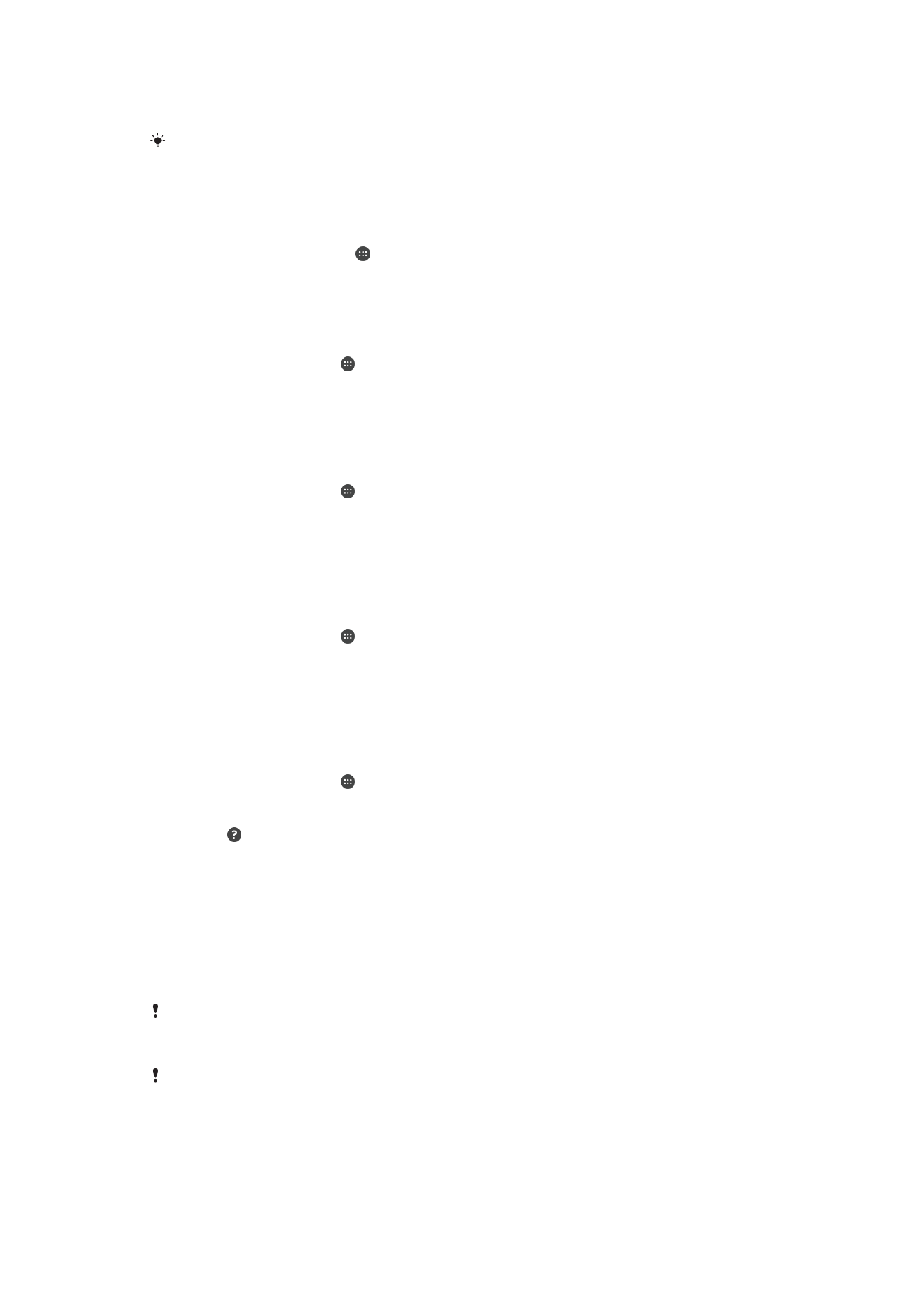
πελάτη σας. Αν η συσκευή δεν μπορέσει να συνδεθεί με κάποια συσκευή-πελάτη στο δίκτυο,
ελέγξτε αν λειτουργεί το δίκτυο Wi-Fi® που χρησιμοποιείτε.
Μπορείτε να αποκτήσετε πρόσβαση στο μενού Διακομιστής πολυμέσων και μέσω των
επιλογών Ρυθμίσεις > Συνδεσιμότητα Xperia™ > Διακομιστής πολυμέσων. Αν κλείσετε την
προβολή της επιλογής Διακομιστής πολυμέσων, η λειτουργία κοινής χρήσης αρχείων
εξακολουθεί να εκτελείται στο παρασκήνιο.
Για να διακόψετε την κοινή χρήση αρχείων με άλλες συσκευές DLNA Certified™
1
Στην Αρχική οθόνη, πατήστε το .
2
Βρείτε και πατήστε το στοιχείο Ρυθμίσεις > Συνδεσιμότητα Xperia™ > Διακομιστής
πολυμέσων.
3
Σύρετε το ρυθμιστικό δίπλα από το στοιχείο Κοινή χρήση πολυμέσων προς τα αριστερά.
Για να ορίσετε άδειες πρόσβασης για μια εκκρεμή συσκευή
1
Στην Αρχική οθόνη, πατήστε .
2
Βρείτε και πατήστε το στοιχείο Ρυθμίσεις > Συνδεσιμότητα Xperia™ > Διακομιστής
πολυμέσων.
3
Επιλέξτε μια συσκευή από τη λίστα Συσκευές σε εκκρεμότητα.
4
Επιλέξτε ένα επίπεδο άδειας πρόσβασης.
Για να αλλάξετε το όνομα μιας καταχωρισμένης συσκευής
1
Στην Αρχική οθόνη, πατήστε .
2
Βρείτε και πατήστε το στοιχείο Ρυθμίσεις > Συνδεσιμότητα Xperia™ > Διακομιστής
πολυμέσων.
3
Επιλέξτε μια συσκευή από τη λίστα ΚΑΤΑΧΩΡΗΜΕΝΕΣ ΣΥΣΚΕΥΕΣ και, στη συνέχεια,
επιλέξτε Αλλαγή ονόματος.
4
Εισαγάγετε ένα νέο όνομα για τη συσκευή.
Για να αλλάξετε το επίπεδο πρόσβασης μιας καταχωρισμένης συσκευής
1
Στην Αρχική οθόνη, πατήστε .
2
Βρείτε και πατήστε το στοιχείο Ρυθμίσεις > Συνδεσιμότητα Xperia™ > Διακομιστής
πολυμέσων.
3
Επιλέξτε μια συσκευή από τη λίστα ΚΑΤΑΧΩΡΗΜΕΝΕΣ ΣΥΣΚΕΥΕΣ.
4
Πατήστε Αλλαγή επιπ. πρόσβασης και ορίστε μια επιλογή.
Για να λάβετε βοήθεια σχετικά με την κοινή χρήση περιεχομένου με άλλες συσκευές
DLNA Certified™
1
Στην Αρχική οθόνη, πατήστε .
2
Βρείτε και πατήστε το στοιχείο Ρυθμίσεις > Συνδεσιμότητα Xperia™ > Διακομιστής
πολυμέσων.
3
Πατήστε .
Αναπαραγωγή αρχείων σε συσκευή Digital Media Renderer
Χρησιμοποιώντας την τεχνολογία DLNA™, μπορείτε να προωθήσετε περιεχόμενο πολυμέσων που είναι
αποθηκευμένο στη συσκευή σας σε κάποια άλλη συσκευή που είναι συνδεδεμένη στο ίδιο δίκτυο Wi-
Fi®. Η άλλη συσκευή πρέπει να είναι σε θέση να λειτουργεί ως συσκευή Digital Media Renderer (DMR)
και να αποδίδει ή να αναπαράγει περιεχόμενο που λαμβάνει από τη συσκευή σας. Ως παραδείγματα
συσκευών DMR μπορούμε να αναφέρουμε τις τηλεοράσεις με λειτουργίες DLNA ή τους υπολογιστές που
χρησιμοποιούν λειτουργικό σύστημα Windows® 7 ή μεταγενέστερης έκδοσης.
Οι ρυθμίσεις για την ενεργοποίηση της συσκευής Digital Media Renderer μπορεί να ποικίλλουν
ανάλογα με τη συσκευή. Για περισσότερες πληροφορίες, ανατρέξτε στον οδηγό χρήστη της
συσκευής DMR.
Δεν είναι δυνατή η αναπαραγωγή προστατευμένου περιεχομένου με Ψηφιακή Διαχείριση
Δικαιωμάτων (DRM) σε συσκευή Digital Media Renderer με χρήση της τεχνολογίας DLNA™.
107
Το παρόν αποτελεί μια προσαρμοσμένη μορφή αυτής της έκδοσης για το Internet. © Εκτυπώστε μόνο για ιδιωτική χρήση.
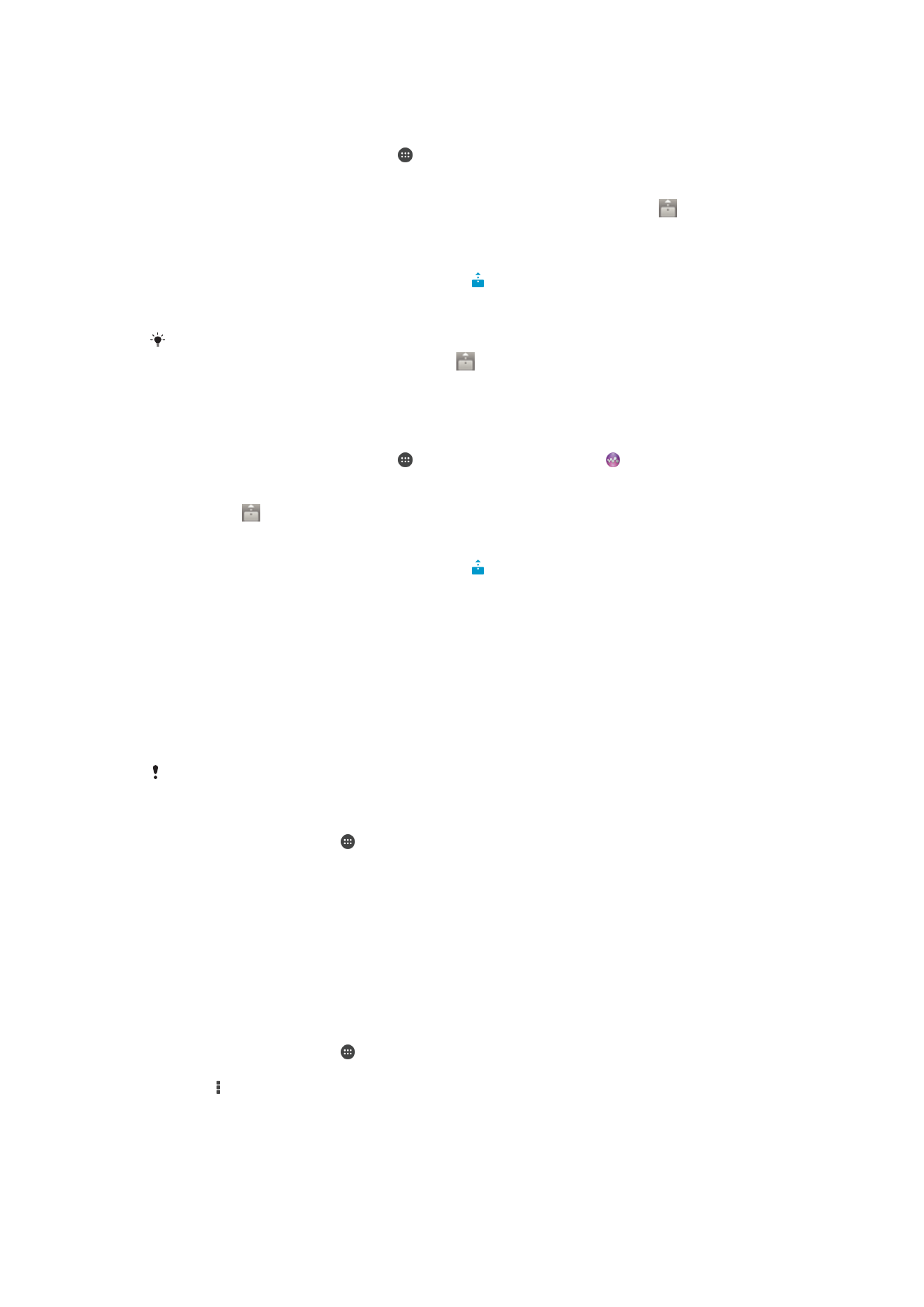
Για να δείτε φωτογραφίες ή βίντεο από τη συσκευή σας σε συσκευή DMR
1
Βεβαιωθείτε ότι έχετε ρυθμίσει σωστά τη συσκευή DMR και ότι είναι συνδεδεμένη στο ίδιο
δίκτυο Wi-Fi® με τη συσκευή σας.
2
Από την Αρχική οθόνη σας πατήστε το .
3
Βρείτε και πατήστε την επιλογή Άλμπουμ.
4
Αναζητήστε και ανοίξτε τις φωτογραφίες ή τα βίντεο που θέλετε να δείτε.
5
Πατήστε την οθόνη για να παρουσιαστεί η γραμμή εργαλείων και ύστερα πατήστε το και
επιλέξτε κάποια συσκευή DMR με την οποία θέλετε να κάνετε κοινή χρήση του περιεχομένου
σας. Το επιλεγμένο περιεχόμενο αρχίζει να αναπαράγεται με χρονολογική σειρά στη συσκευή
που επιλέγετε.
6
Για αποσύνδεση από τη συσκευή DMR, πατήστε το και επιλέξτε τη δυνατότητα
Αποσύνδεση. Η αναπαραγωγή του αρχείου στη συσκευή DMR διακόπτεται, αλλά
συνεχίζεται στη συσκευή σας.
Μπορείτε να κάνετε κοινή χρήση ενός βίντεο από την εφαρμογή «Ταινίες» και στη συσκευή σας
πατώντας το βίντεο και ύστερα πατώντας το
.
Για αναπαραγωγή μουσικού κομματιού από τη συσκευή σας σε συσκευή DMR
1
Βεβαιωθείτε ότι έχετε ρυθμίσει σωστά τη συσκευή DMR και ότι είναι συνδεδεμένη στο ίδιο
δίκτυο Wi-Fi® με τη συσκευή σας.
2
Από την Αρχική οθόνη σας πατήστε το και ύστερα βρείτε και πατήστε το .
3
Επιλέξτε μια κατηγορία μουσικής, αναζητήστε το κομμάτι του οποίου θέλετε να γίνει κοινή χρήση
και ύστερα πατήστε το κομμάτι.
4
Πατήστε το και επιλέξτε μια συσκευή DMR με την οποία θα γίνει κοινή χρήση του
περιεχομένου σας. Η αναπαραγωγή του κομματιού πραγματοποιείται αυτόματα στη συσκευή
που επιλέγετε.
5
Για αποσύνδεση από τη συσκευή DMR, πατήστε το και επιλέξτε τη συσκευή σας. Η
αναπαραγωγή του κομματιού στη συσκευή DMR διακόπτεται, αλλά συνεχίζεται στη συσκευή
σας.